Extra:
Eine weitere
Möglichkeit der Gestaltung dieses Tutorials
findest Du am Ende dieses Tutorials
Und schon kann's
losgehen:
1. Suche Dir 2 schöne
Farben aus Deinen Tuben.
Ich habe als
Vordergrundfarbe #ec0202 (rot)
und als Hintergrundfarbe #1100a3 (blau) gewählt.
2. Öffne nun das
Template "MC_Template20" im PSP.
Dupliziere es mit SHIFT
+ D, schließe das Original wieder.
Mit dieser Template-Kopie arbeiten wir weiter.
Lösche die
Copyright-Ebene.
3. Stelle alle Ebenen
unsichtbar, nur die Ebene
"rectangles" bleibt sichtbar.
Aktiviere sie.
Auswahl > Alles
auswählen
Auswahl > Frei
Ebenen > Neue
Rasterebene
Fülle die Auswahl mit
weiß (#ffffff)
Auswahl > Ändern >
Verkleinern um 1 px.
Fülle die Auswahl mit
Deiner Vordergrundfarbe
Effekte > Plugins >
Graphics Plus > Cross Shadow:
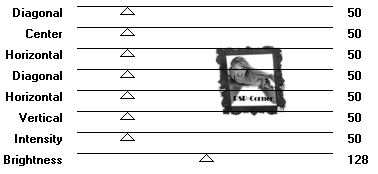
Auswahl > Auswahl
aufheben.
4. Effekte > 3D-Effekte
> Schlagschatten:
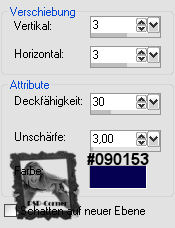
Wiederhole diesen
Schlagschatten mit
Vertikal / Horizontal: -3
Lösche nun die Ebene
"rectangles" aus dem Template.
5. Stelle nun die Ebene
"circle frame" aus dem Template sichtbar
und aktiviere sie.
Auswahl > Alles
auswählen
Auswahl > Frei
Ebenen > Neue
Rasterebene
Fülle die Auswahl mit
weiß (#ffffff)
Auswahl > Ändern >
Verkleinern um 1 px.
Fülle die Auswahl mit
Deiner Vordergrundfarbe
Effekte > Plugins >
Graphics Plus > Cross Shadow:
wie zuvor
Auswahl > Auswahl
aufheben
Effekte > 3D-Effekte >
Schlagschatten:
wie zuvor.
Lösche die Ebene
"circle frame" aus dem Template.
6. Stelle nun die Ebene
"circle" in Deinem Template sichtbar
und aktiviere sie.
Auswahl > Alles
auswählen
Auswahl > Frei
Ebenen > Neue
Rasterebene
Öffne das Muster "Tittoune_Stars_Usa"
im PSP.
Stelle Deine
Vordergrundfarbe auf die Registerkarte
"Muster" und übernimm folgende Einstellungen:
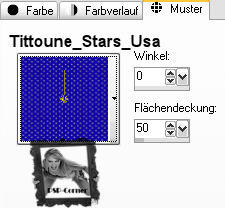
Fülle die Auswahl
damit.
Auswahl > Ändern >
Verkleinern um 27 px.
Ebenen > Neue
Rasterebene
Fülle die Auswahl mit
Deiner Vordergrundfarbe
Effekte > Plugins >
Graphics Plus > Cross Shadow:
wie zuvor
Auswahl > Auswahl
aufheben.
7. Stelle nun die Ebene
"dotted Circle" sichtbar
und aktiviere sie.
Auswahl > Alles
auswählen
Auswahl > Frei
Ebenen > Neue
Rasterebene
Fülle die Auswahl mit
weiß (#ffffff)
Lösche die Ebene
"dotted Circle".
Auswahl bestehen
lassen!
8. Jetzt stellst Du die
Ebene "Lg Star" sichtbar
und aktivierst sie.
Auswahl > Alles
auswählen
Auswahl > Frei
Ebenen > Neue
Rasterebene
Fülle die Auswahl mit
weiß (#ffffff)
Auswahl > Ändern >
Verkleinern um 1 px.
Fülle die Auswahl mit
Deiner Hintergrundfarbe.
Effekte > Plugins >
Graphics Plus > Cross Shadow:
wie zuvor
Auswahl > Auswahl
aufheben
Effekte > 3D-Effekte >
Schlagschatten:
wie zuvor.
Lösche die Ebene "LG
Star" im Template.
9. Stelle nun die Ebene
"dotted star" sichtbar
und aktiviere sie.
Ebenen > Zusammenfassen
> Nach unten zusammenfassen.
Benenne diese Ebene
"Animation"
10. Stelle die Ebene "smaller
stars" sichtbar
und aktiviere sie.
Auswahl > Alles
auswählen
Auswahl > Frei
Ebenen > Neue
Rasterebene
Fülle die Auswahl mit
weiß (#ffffff)
Auswahl > Ändern >
Verkleinern um 1 px.
Öffne wieder das Muster
"Tittoune_Stars_Usa" im PSP.
Stelle Deine
Vordergrundfarbe auf die Registerkarte
"Muster" und übernimm die Einstellungen wie zuvor.
Fülle die Auswahl
damit.
Auswahl > Auswahl
aufheben.
Effekte > 3D-Effekte >
Schlagschatten
wie zuvor.
Lösche die Ebene "smaller
stars".
11. Stelle nun die
Hintergrundebene (background) sichtbar.
12. Bild >
Leinwandgröße:
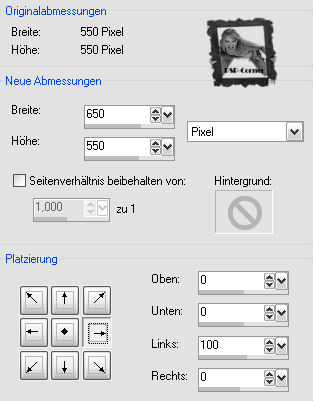
Fülle nun die
transparente Fläche dieser Ebene mit weiß (#ffffff)
Bleibe auf dieser
Ebene.
13. Ebenen > Neue
Rasterebene
Fülle sie mit einer
Farbe, die zu Deinem Bild passt
(Ich habe hier #1100a3 (blau) gewählt)
Effekte > Plugins >
Graphics Plus > Cross Shadow:
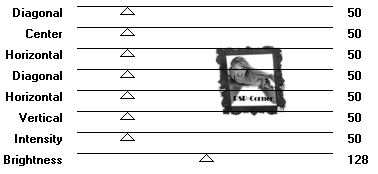
14. Ebenen > Maske laden/speichern > Maske aus Datei laden:
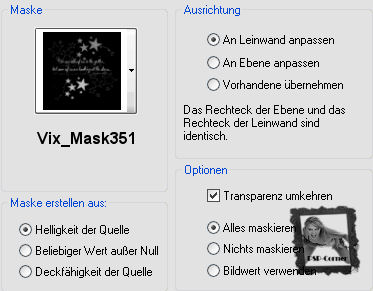
Ebenen > Zusammenfassen
> Gruppe zusammenfassen.
15. Bild > Größe ändern
> vergrößere diese Ebene auf 110%
(Größe allen Ebenen anpassen NICHT angeklickt)
16. Ebenen > Neue
Rasterebene
Ebenen > Anordnen > An
erste Stelle verschieben
Fülle diese Ebene mit
weiß (#ffffff)
17. Auswahl > Alles
Auswählen
Auswahl > Ändern >
Verkleinern um 2 px.
Drücke die ENTF-Taste
auf Deiner Tastatur.
Auswahl > Auswahl
aufheben
18. Jetzt aktivierst Du
wieder die unterste Ebene
in der Ebenenpalette (background)
Bild > Leinwandgröße:
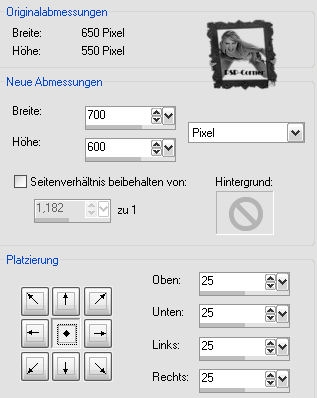
Auswahl > Alles
auswählen
Auswahl > Frei
Auswahl > Umkehren
19. Jetzt aktivierst Du
die Masken-Ebene
(Gruppe - Raster 7)
Nun drückst Du die
ENTF-Taste auf Deiner Tastatur.
Auswahl > Auswahl
aufheben.
20. Ebenen > Neue
Rasterebene
Ebenen > Anordnen > An
letzte Stelle verschieben
Fülle die Ebene nun mit
dem Muster "Tittoune_Stars_Usa"
mit den Einstellungen wie zuvor.
21. Jetzt aktivierst Du
wieder die oberste Ebene
in Deiner Ebenenpalette.
Ebenen > Neue
Rasterebene
Fülle sie wieder mit
weiß (#ffffff)
22. Auswahl > Alles
auswählen
Auswahl > Ändern >
verkleinere die Auswahl um 2 px.
Drücke die ENTF-Taste
auf Deiner Tastatur.
Auswahl > Auswahl
aufheben.
23. Kopiere nun die
Frauen-Tube Deiner Wahl
und füge sie als neue Ebene in Dein Bild.
Verkleinere sie - wenn
nötig
Verschiebe sie nach
links in Dein Bild
(siehe Vorschaubild)
24. Ebenen > Anordnen >
Nach unten verschieben (2x)
Wenn's Dir gefällt,
kannst Du nun folgenden Filter anwenden:
Effekte > Xero > Bad Dream
(Standardeinstellungen)
25. Kopiere nun die
Deko-Tube "USA EGS 7.21.02stell"
und füge sie als neue Ebene in Dein Bild.
Bild > Größe ändern >
verkleinere sie auf 65%
(Größe allen Ebenen anpassen NICHT angeklickt)
Verschiebe sie nach
rechts unten
(siehe Vorschaubild)
Effekte > 3D-Effekte >
Schlagschatten:
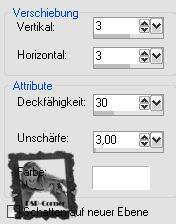
26. Setze nun Deinen
Namen/Wasserzeichen in Dein Bild.
27. Jetzt aktivierst Du
die Ebene, die Du Animation benannt hast (Stern).
Bearbeiten > Alle
Ebenen kopieren
Öffne Deinen
Animation-Shop.
Bearbeiten > Einfügen >
Als neue Animation
28. Zurück zum PSP:
Weiterhin ist die Ebene
"Animation" von Deinem Werk aktiviert!
Bild > Frei drehen:
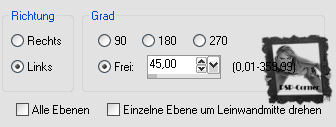
Anpassen > Schärfe >
Scharfzeichnen
Bearbeiten > Alle
Ebenen kopieren
Öffne Deinen
Animation-Shop.
Bearbeiten > Einfügen >
Nach dem aktuellen Einzelbild
29. Zurück zum
PSP:
Weiterhin ist die Ebene
"Animation" von Deinem Werk aktiviert!
Bild > Frei drehen: wie
zuvor
Anpassen > Schärfe >
Scharfzeichnen
Bearbeiten > Alle
Ebenen kopieren
Öffne Deinen
Animation-Shop.
Bearbeiten > Einfügen >
Nach dem aktuellen Einzelbild
30. Bearbeiten > Alles
auswählen
Animation >
Einzelbildeigenschaften > Wiedergabezeit: 25
Schau Dir Dein Werk in
der Animations-Wiedergabe an.
Wenn Dir Dein Bild
gefällt, speichere Dein Werk als .gif-Datei.